¿Cómo puedo ver la caché de fotos de mi iPhone?
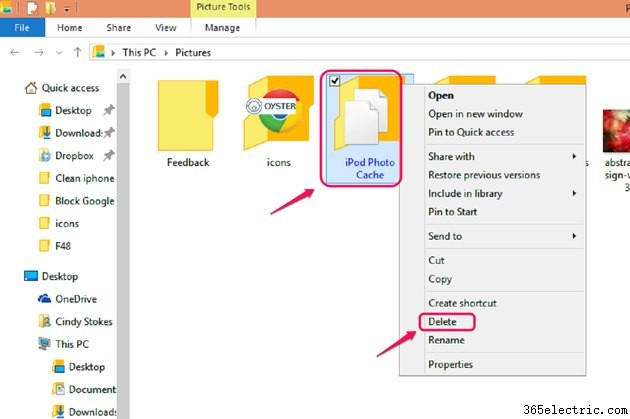
Cada computadora guarda ciertos datos en su bolsillo trasero, un caché de datos, con respecto a lo que le ha pedido que haga en el pasado para que funcione más rápido en el futuro. Cuando sincroniza fotos con su iPhone usando iTunes, el programa genera una carpeta de caché en su computadora que contiene versiones optimizadas de las fotos para la mejor visualización en el iPhone. Aunque puede abrir el caché de fotos, no puede ver las fotos optimizadas que contiene. Eliminar esta carpeta puede liberar el espacio necesario, pero la memoria caché se regenera con la siguiente sincronización.
No puede encontrar la carpeta de caché buscando "iPhone Photo Cache", porque se llama "iPod Photo Cache", ya sea que sincronice un iPod, iPhone o iPad. El iPod Photo Cache se encuentra en la carpeta Imágenes de Windows 7 y 8.1. Si cambia la configuración de iTunes para sincronizar una carpeta particular de imágenes de su computadora a su iPhone, también se agrega un iPod Photo Cache adicional en esa carpeta, sin eliminar el iPod Photo Cache original.
Paso 1
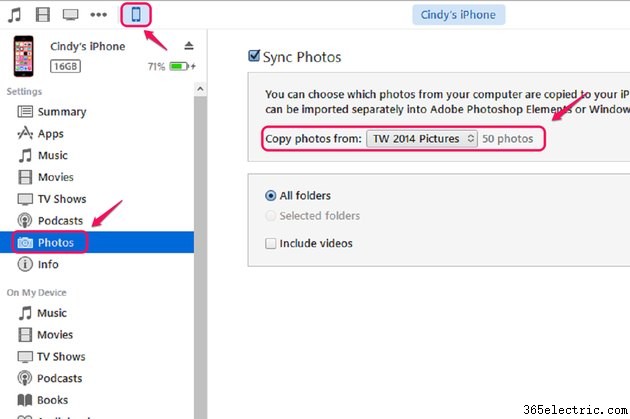
Conecta tu iPhone a tu computadora y abre iTunes. Haga clic en el icono del dispositivo en la parte superior de la ventana de iTunes.
Seleccione Fotos en la Configuración a la izquierda. Consulta el menú desplegable junto a Copiar fotos de para ver si tiene una carpeta particular de imágenes especificada para sincronizar con su iPhone.
Paso 2
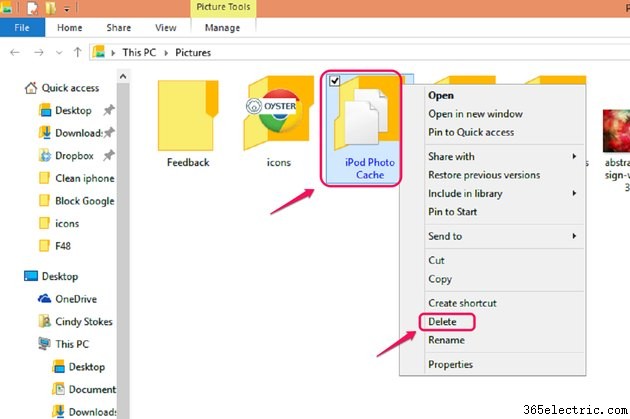
Ir a Bibliotecas en el Explorador de archivos y abra las Imágenes carpeta. Haz clic con el botón derecho en caché de fotos del iPod. y seleccione Eliminar. Si no ha cambiado la configuración de iTunes para sincronizar una carpeta particular de fotos con su iPhone, ha terminado. Si es así, vaya al siguiente paso.
Paso 3
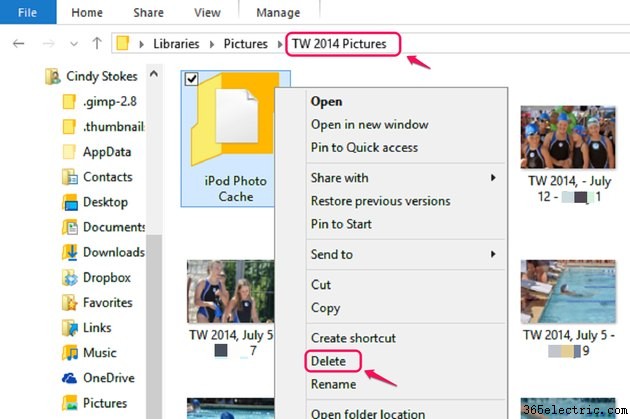
Abra la carpeta en el Explorador de archivos especificada en la configuración de iTunes Photo para sincronizar con su iPhone. Haz clic con el botón derecho en caché de fotos del iPod. y seleccione Eliminar.
Consejo
Un iPhone con iOS 8 puede obstruirse con sus propios cachés. Para liberar parte de ese espacio, elimine y vuelva a instalar aplicaciones que no sean del sistema para borrar el caché de cada aplicación.
Si tiene demasiadas fotos que ocupan espacio en su teléfono, asegúrese de no tener habilitado Photo Stream. Vaya a la aplicación Configuración y seleccione Fotos y cámara. Compruebe el interruptor junto a Mis fotos en streaming para asegurarse de que esté en la posición de apagado.
Advertencia
Si elimina la carpeta iPod Cache, la próxima vez que sincronice su iPhone con iTunes, la sincronización tardará un poco más.
- ·Cómo ver las aplicaciones de iPhone en un Mac
- ·Cómo capturar fotos de texto en un iPhone
- ·Cómo Reemplazar Ver en Mi iPhone
- ·Cómo ver los negativos de fotos
- ·Cómo ver tu iPhone Foto caché
- ·Cómo ver archivos en un iPhone Desde un PC
- ·Cómo eliminar álbumes de fotos en un iPhone
- ·¿Cómo puedo agregar álbumes de fotos en un iPhone
